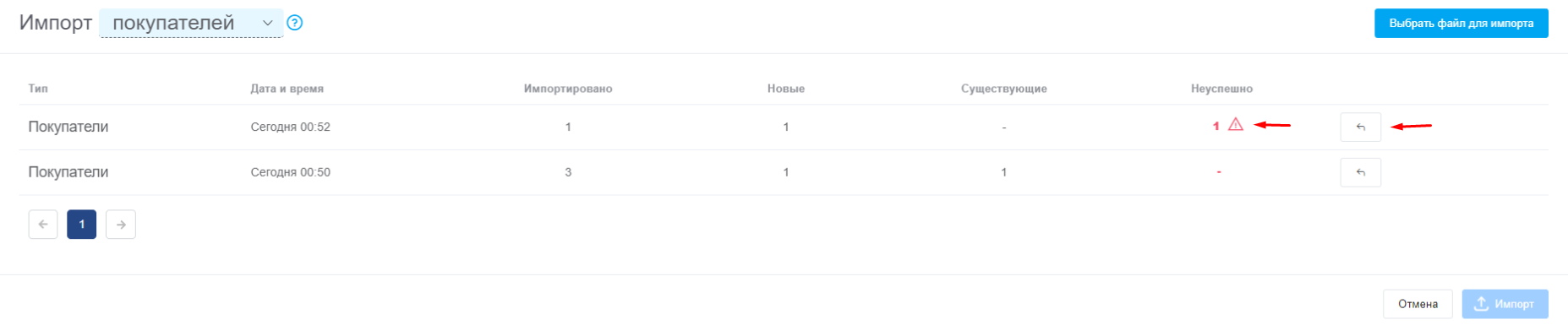Если вы ранее работали в другой CRM, Google Таблицах или Excel, и хотите перейти в KeyCRM, вы можете выполнить импорт контактов ваших клиентов.
Если при импорте заказов выбраны столбцы данных покупателей, они также создадутся в KeyCRM.
Шаг 1. Подготовка файла
Для того чтобы ваш файл правильно загрузился и данные корректно импортировались — его нужно подготовить:
- допустимые форматы импорта: *.xlsx, *.csv, *.ods;
- кодировка файла должна быть UTF-8;
- Чтобы импортировать компании вместе с покупателями — сначала импортируйте компании, а потом покупателей. Присоединение покупателя к компании происходит по названию компании, поэтому оно должно быть одинаковым в таблицах (можно использовать один файл, выбирая нужные колонки);
- Если стандартных полей карточки покупателя недостаточно, вы можете создать свои поля и загрузить данные из файла в них;
- Чтобы указать покупателю ответственного менеджера, в отдельном столбце пропишите имя и фамилию соответствующего пользователя или его ID.
- Номера телефонов, лучше, указывать в международном формате с плюсом - «+380ХХХХХХХХХХХХХ»;
- Если в файле указано несколько телефонов или email-адресов их можно указать через запятую или выбрать одинаковые значения, если они указаны в отдельных столбцах;
- Чтобы обновить информацию в существующих карточках покупателя (добавить email, номер телефона или указать ответственных), в таблице обязательно необходимо указать полное имя и номер телефона;
- Если ФИО клиента указано в разных столбцах, то каждому из них выберите столбец «Покупатель: Полное имя».
Если же совпадает только часть данных, появится отметка потенциального дубля и позже можно будет объединить такие контакты вручную.
Шаг 2. Загрузка файла в KeyCRM
Перейдите в раздел «Продажи» → «Покупатели», нажмите на треугольник возле кнопки «Добавить покупателя» и выберите «Импорт покупателей из файла»:

В окне будет отображаться история всех предыдущих импортов. Чтобы выполнить новый импорт, нажмите кнопку «Выбрать файл для импорта» в верхнем правом углу:

После того как файл выбран вы увидите какие данные распознала система.
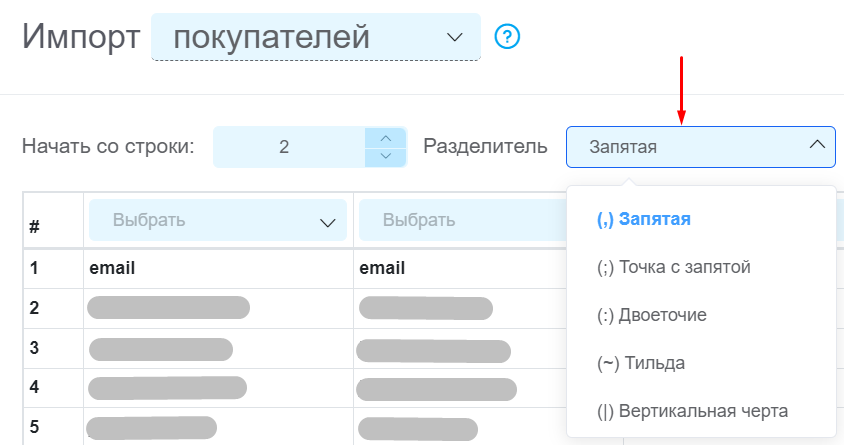
Шаг 3. Настройка импорта
Параметры импорта и соответствия колонок
- Начать со строки — укажите строку, с которой система начнет импортировать контакты покупателей;
- Выбрать — выберите для необходимого столбца значение поля, в которое импортируются данные из файла;
- Импорт — нажмите на кнопку, после выбора всех столбцов, данные из которых нужно импортировать.

Поэтому мы рекомендуем сначала выполнить импорт на нескольких строках, чтобы убедиться, что все данные корректно загрузились в систему и только потом загружать весь файл.
Нажмите кнопку «Импорт» в нижнем правом углу.
Действия после импорта
После импорта вы увидите сообщение об успешном завершении (если файл достаточно большой, импорт будет проводиться в фоновом режиме).
В истории импорта появится запись, в которой будет видно:
- количество импортированных строк;
- количество новых покупателей;
- количество обновленных покупателей;
- количество строк, которые не удалось импортировать из-за некорректных данных (наведя на иконку «!», вы сможете увидеть какие именно строки не импортировались, а также причину ошибки);
- кнопка для «отмены импорта» будет доступна только в течение 24-х часов для пользователей, а для владельца CRM 2 недели с момента импорта: